使用qtcreator进行linux图形界面开发的基本配置指南
引言:
QtCreator是一款强大的跨平台集成开发环境(IDE),它提供用于开发图形界面应用程序的工具和功能。本文将介绍如何在Linux系统上配置QtCreator,以便开始使用它进行图形界面开发。
步骤一:安装QtCreator
首先,需要在Linux系统上安装QtCreator。可以通过在终端中运行以下命令来安装QtCreator:
sudo apt-get install qtcreator
步骤二:安装Qt库
QtCreator需要Qt库来支持图形界面开发。可以通过以下命令来安装Qt库:
sudo apt-get install qt5-default
步骤三:配置QtCreator
安装完成后,打开QtCreator。首次运行QtCreator时,需要配置一些常用设置:
步骤四:创建新项目
在QtCreator中创建新项目是非常简单的。请按照以下步骤:
一旦创建了新项目,QtCreator将自动生成项目的基本框架。可以在左侧的"Projects"面板中看到项目文件。
步骤五:设计界面
使用QtCreator可以方便地设计和布局图形界面。请按照以下步骤:
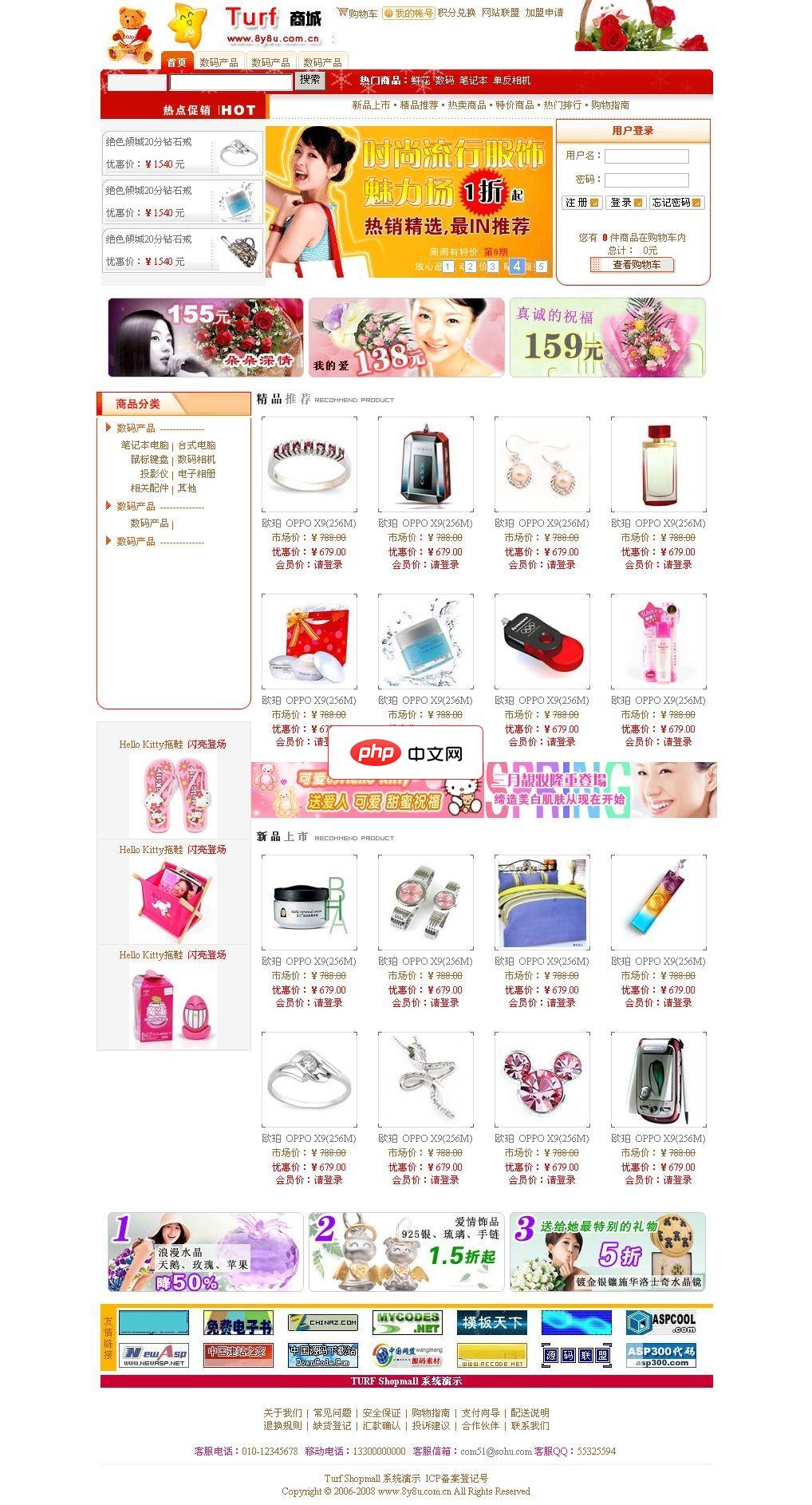
TURF(开源)权限定制管理系统(以下简称“TURF系统”),是蓝水工作室推出的一套基于软件边界设计理念研发的具有可定制性的权限管理系统。TURF系统充分考虑了易用性,将配置、设定等操作进行了图形化设计,完全在web界面实现,程序员只需在所要控制的程序中简单调用一个函数,即可实现严格的程序权限管控,管控力度除可达到文件级别外,还可达到代码级别,即可精确控制到
 0
0

步骤六:编写代码
在QtCreator中编写代码也非常简单。请按照以下步骤:
以下是一个简单的示例程序,演示如何在QtCreator中创建一个按钮,并连接到一个槽函数:
main.cpp:
#include <QApplication>
#include "mainwindow.h"
int main(int argc, char *argv[])
{
QApplication a(argc, argv);
MainWindow w;
w.show();
return a.exec();
}mainwindow.h:
#ifndef MAINWINDOW_H
#define MAINWINDOW_H
#include <QMainWindow>
class MainWindow : public QMainWindow
{
Q_OBJECT
public:
MainWindow(QWidget *parent = nullptr);
~MainWindow();
void handleButton();
private:
QPushButton *button;
};
#endif // MAINWINDOW_Hmainwindow.cpp:
#include "mainwindow.h"
#include <QPushButton>
MainWindow::MainWindow(QWidget *parent)
: QMainWindow(parent)
{
button = new QPushButton("Click me", this);
connect(button, &QPushButton::clicked, this, &MainWindow::handleButton);
}
MainWindow::~MainWindow()
{
}
void MainWindow::handleButton()
{
button->setText("Clicked!");
}总结:
通过上述步骤,我们已经成功配置了QtCreator用于Linux图形界面开发,并创建了一个简单的示例程序。现在,您可以继续使用QtCreator进行更复杂的图形界面开发了。祝您编程愉快!
以上就是使用QtCreator进行Linux图形界面开发的基本配置指南的详细内容,更多请关注php中文网其它相关文章!

每个人都需要一台速度更快、更稳定的 PC。随着时间的推移,垃圾文件、旧注册表数据和不必要的后台进程会占用资源并降低性能。幸运的是,许多工具可以让 Windows 保持平稳运行。

Copyright 2014-2025 https://www.php.cn/ All Rights Reserved | php.cn | 湘ICP备2023035733号